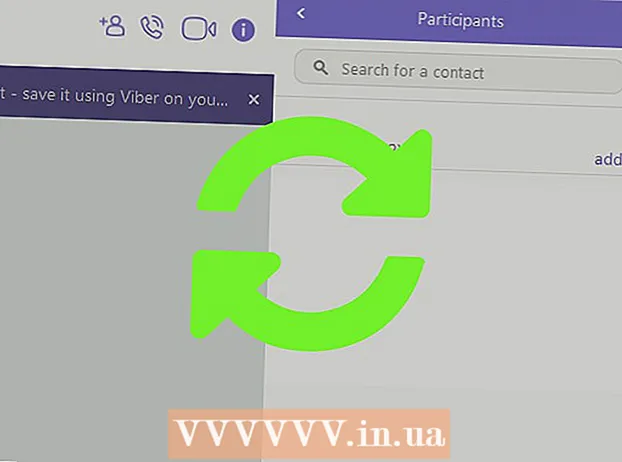Аўтар:
Helen Garcia
Дата Стварэння:
20 Красавік 2021
Дата Абнаўлення:
26 Чэрвень 2024

Задаволены
- крокі
- Метад 1 з 4: Выдаленне адзіночных паведамленняў
- Метад 2 з 4: Выдаленне гутаркі
- Метад 3 з 4: Выдаленне ўсіх гутарак
- Метад 4 з 4: Выхад з групавой гутаркі
Дзякуючы гэтым артыкуле wikiHow вы даведаецеся, як выдаліць паведамленні з чатаў WhatsApp або выдаліць чаты цалкам.
крокі
Метад 1 з 4: Выдаленне адзіночных паведамленняў
 1 Адкрыйце WhatsApp. Значок прыкладання выглядае як зялёны квадрацік з белай трубкай ўнутры дыялогавага аблачыны.
1 Адкрыйце WhatsApp. Значок прыкладання выглядае як зялёны квадрацік з белай трубкай ўнутры дыялогавага аблачыны.  2 Націсніце на Чаты. Ўкладка з чатамі знаходзіцца альбо ў ніжняй частцы акна (на iPhone), альбо ў верхняй частцы акна (на Android).
2 Націсніце на Чаты. Ўкладка з чатамі знаходзіцца альбо ў ніжняй частцы акна (на iPhone), альбо ў верхняй частцы акна (на Android). - Калі ў WhatsApp адкрыўся іншая размова, то спачатку націсніце на кнопку "Назад" ў верхнім левым куце экрана.
 3 Націсніце на патрэбны вам размову. Так вы адкрыеце пэўны размову.
3 Націсніце на патрэбны вам размову. Так вы адкрыеце пэўны размову.  4 Націсніце і ўтрымліваеце паведамленне, якое вы хочаце выдаліць. Неўзабаве над самім паведамленнем (на iPhone) або ў верхняй частцы экрана (на Android) з'явіцца ўсплывальнае панэль опцый.
4 Націсніце і ўтрымліваеце паведамленне, якое вы хочаце выдаліць. Неўзабаве над самім паведамленнем (на iPhone) або ў верхняй частцы экрана (на Android) з'явіцца ўсплывальнае панэль опцый.  5 Націсніце ►. Гэтая кнопка знаходзіцца ў правай частцы ўсплываючае меню.
5 Націсніце ►. Гэтая кнопка знаходзіцца ў правай частцы ўсплываючае меню. - На Android вам трэба націснуць на значок кошыка ў верхняй частцы экрана.
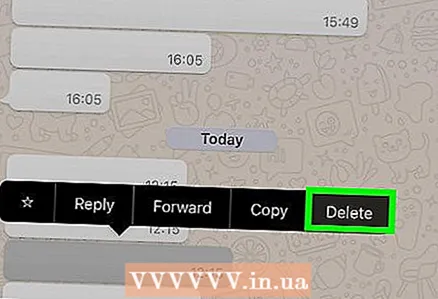 6 Націсніце Выдаліць. Гэтая опцыя размешчана альбо справа ў выпадальным меню (на iPhone), альбо ва ўсплываючым акне (на Android).
6 Націсніце Выдаліць. Гэтая опцыя размешчана альбо справа ў выпадальным меню (на iPhone), альбо ва ўсплываючым акне (на Android). - Націскам "Выдаліць" ў Android вы назаўжды выдаліце паведамленне з гутаркі.
 7 Націсніце на значок кошыка. Гэтая опцыя знаходзіцца ў ніжнім левым куце экрана.
7 Націсніце на значок кошыка. Гэтая опцыя знаходзіцца ў ніжнім левым куце экрана. - Можна выбраць і іншыя паведамленні, якія можна было б выдаліць, для гэтага трэба толькі націснуць на іх.
 8 Націсніце Выдаліць паведамленне. Гэтая опцыя размешчана ў ніжняй частцы экрана. Так вы выдаліце абранае ў гісторыі размовы паведамленне.
8 Націсніце Выдаліць паведамленне. Гэтая опцыя размешчана ў ніжняй частцы экрана. Так вы выдаліце абранае ў гісторыі размовы паведамленне. - Калі вы выдаляеце некалькі паведамленняў, то ў акне будзе напісана "Выдаліць [колькасць] паведамленняў".
Метад 2 з 4: Выдаленне гутаркі
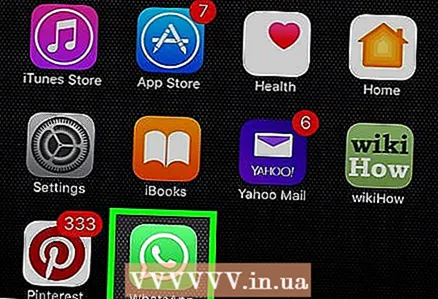 1 Адкрыйце WhatsApp. Значок прыкладання выглядае як зялёны квадрацік з белай трубкай ўнутры дыялогавага аблачыны.
1 Адкрыйце WhatsApp. Значок прыкладання выглядае як зялёны квадрацік з белай трубкай ўнутры дыялогавага аблачыны.  2 Націсніце на Чаты. Ўкладка з чатамі знаходзіцца альбо ў ніжняй частцы акна (на iPhone), альбо ў верхняй частцы акна (на Android).
2 Націсніце на Чаты. Ўкладка з чатамі знаходзіцца альбо ў ніжняй частцы акна (на iPhone), альбо ў верхняй частцы акна (на Android). - Калі ў WhatsApp адкрыўся іншая размова, то спачатку націсніце на кнопку "Назад" ў верхнім левым куце экрана.
 3 Націсніце Рэдагаваць. Гэтая опцыя знаходзіцца ў верхнім левым куце экрана.
3 Націсніце Рэдагаваць. Гэтая опцыя знаходзіцца ў верхнім левым куце экрана. - Калі ў вас Android, то прапусціце гэты крок.
 4 Націсніце на размову. Так вы выберыце размову.
4 Націсніце на размову. Так вы выберыце размову. - У Android націсніце і ўтрымлівайце патрэбны размову.
- Дадзеным метадам вы не зможаце выдаліць групу чатаў.
 5 Націсніце Выдаліць. Гэтая кнопка знаходзіцца ў ніжнім правым куце экрана.
5 Націсніце Выдаліць. Гэтая кнопка знаходзіцца ў ніжнім правым куце экрана. - На Android націсніце на значок кошыка ў верхняй частцы экрана.
 6 Націсніце Выдаліць чат. Гэтая опцыя з'явіцца ў ніжняй частцы экрана. Яна дазволіць выдаліць размова са старонкі "Чаты".
6 Націсніце Выдаліць чат. Гэтая опцыя з'явіцца ў ніжняй частцы экрана. Яна дазволіць выдаліць размова са старонкі "Чаты". - На Android гэтая опцыя называецца проста "Выдаліць".
Метад 3 з 4: Выдаленне ўсіх гутарак
 1 Адкрыйце WhatsApp. Значок прыкладання выглядае як зялёны квадрацік з белай трубкай ўнутры дыялогавага аблачыны.
1 Адкрыйце WhatsApp. Значок прыкладання выглядае як зялёны квадрацік з белай трубкай ўнутры дыялогавага аблачыны.  2 Націсніце Налады. Опцыя знаходзіцца ў ніжнім правым куце экрана.
2 Націсніце Налады. Опцыя знаходзіцца ў ніжнім правым куце экрана. - Калі ў вас Android, то націсніце кнопку ⋮ ў правым верхнім куце экрана, затым націсніце "Налады".
- Калі ў WhatsApp адкрыўся іншая размова, то спачатку націсніце на кнопку "Назад" ў верхнім левым куце экрана.
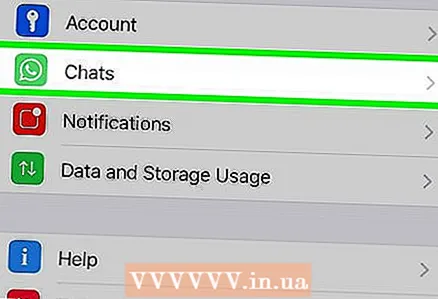 3 Націсніце Чаты. Гэтая опцыя знаходзіцца ў цэнтры экрана.
3 Націсніце Чаты. Гэтая опцыя знаходзіцца ў цэнтры экрана.  4 Націсніце Выдаліць усе чаты. Гэтая кнопка знаходзіцца ў ніжняй частцы экрана.
4 Націсніце Выдаліць усе чаты. Гэтая кнопка знаходзіцца ў ніжняй частцы экрана. - Калі вы хочаце захаваць размову, але хочаце выдаліць усе паведамленні ў ім, то націсніце "Ачысціць ўсе чаты".
 5 Калі ласка, увядзіце свой нумар тэлефона. Увесці нумар тэлефона неабходна ў поле, дзе напісана "ваш нумар тэлефона" у цэнтры экрана.
5 Калі ласка, увядзіце свой нумар тэлефона. Увесці нумар тэлефона неабходна ў поле, дзе напісана "ваш нумар тэлефона" у цэнтры экрана. - На Android гэтая опцыя можа адсутнічаць.
 6 Націсніце Выдаліць усе чаты. Так вы выдаліце ўсе негрупповые размовы са старонкі "Чаты".
6 Націсніце Выдаліць усе чаты. Так вы выдаліце ўсе негрупповые размовы са старонкі "Чаты". - Калі вы вылучыце "Ачысціць ўсе чаты", то ўсе размовы ўсё яшчэ захаваюцца на старонцы "Чаты", але ўсе паведамленні ў іх будуць выдаленыя.
Метад 4 з 4: Выхад з групавой гутаркі
 1 Адкрыйце WhatsApp. Значок прыкладання выглядае як зялёны квадрацік з белай трубкай ўнутры дыялогавага аблачыны.
1 Адкрыйце WhatsApp. Значок прыкладання выглядае як зялёны квадрацік з белай трубкай ўнутры дыялогавага аблачыны.  2 Націсніце Чаты. Ўкладка з чатамі знаходзіцца альбо ў ніжняй частцы акна (на iPhone), альбо ў верхняй частцы акна (на Android).
2 Націсніце Чаты. Ўкладка з чатамі знаходзіцца альбо ў ніжняй частцы акна (на iPhone), альбо ў верхняй частцы акна (на Android). - Калі ў WhatsApp адкрыўся іншая размова, то спачатку націсніце на кнопку "Назад" ў верхнім левым куце экрана.
 3 Націсніце на групавую гутарку. Вы можаце пракруціць ўніз, каб знайсці патрэбную групу. Усе размовы ў дадатку парадкуюцца ў залежнасці ад часу апошняй размовы.
3 Націсніце на групавую гутарку. Вы можаце пракруціць ўніз, каб знайсці патрэбную групу. Усе размовы ў дадатку парадкуюцца ў залежнасці ад часу апошняй размовы.  4 Націсніце на назву групы. Яно паказана ў верхнім левым куце экрана, справа ад стрэлачкі "Назад".
4 Націсніце на назву групы. Яно паказана ў верхнім левым куце экрана, справа ад стрэлачкі "Назад".  5 Пракруціць ўніз і націсніце Выйсці з групы. Гэтая кнопка знаходзіцца ў ніжняй частцы старонкі. Гэтым дзеяннем вы выдаліце сябе з групы, а саму групу - са старонкі "Чаты".
5 Пракруціць ўніз і націсніце Выйсці з групы. Гэтая кнопка знаходзіцца ў ніжняй частцы старонкі. Гэтым дзеяннем вы выдаліце сябе з групы, а саму групу - са старонкі "Чаты". - Паколькі выдаліць групавы чат немагчыма, выхад з яго - гэта адзіны спосаб назаўжды выдаліць яго са старонкі "Чаты".